आईपैड प्रो/आईपैड एयर पर प्रोक्रिएट में टेक्स्ट जोड़ने का आपका आसान तरीका
टेक्स्ट इफ़ेक्ट जोड़ने और इस्तेमाल करने के लिए आसान Procreate ट्रिक्स पाएँ। अगर आप भी अपने वीडियो में टेक्स्ट जोड़ना चाहते हैं, तो इसे संभालने के लिए AnyRec Video Converter को मुफ़्त में डाउनलोड करें। यहाँ आप एक ही बार में अपने कंप्यूटर पर वीडियो एडिट और कन्वर्ट कर सकते हैं।
100% सुरक्षित
100% सुरक्षित
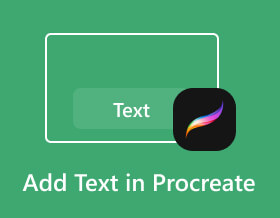
Procreate विशेष रूप से iPad के लिए बनाया गया एक रचनात्मक एप्लिकेशन है। कई पेशेवर चित्रकार और महत्वाकांक्षी कलाकार इसे पसंद करते हैं Procreate में टेक्स्ट जोड़ें. यह ऐप उन्हें कहीं भी और कभी भी रहने की सुविधा के साथ चित्र बनाने में मदद करता है। लेकिन इसके द्वारा प्रदान किए जाने वाले सैकड़ों ब्रश और अन्य कलात्मक उपकरणों के बीच, आप इस लेख को सीखने के बाद बिना किसी समस्या के प्रोक्रिएट में टेक्स्ट भी जोड़ सकते हैं। नौसिखिया होने का मतलब है कि आपको पालन करने के लिए एक निर्देश की आवश्यकता है, और यह पोस्ट आपकी मदद करेगी!
गाइड सूची
प्रोक्रिएट में टेक्स्ट कैसे जोड़ें और संपादित करें टेक्स्ट जोड़ने के लिए Procreate विकल्प के रूप में AnyRec का उपयोग करें प्रोक्रिएट में टेक्स्ट जोड़ने के बारे में अक्सर पूछे जाने वाले प्रश्नप्रोक्रिएट में टेक्स्ट कैसे जोड़ें और संपादित करें
Procreate टाइप डिज़ाइन, शैली और विशेषताओं के लिए अद्भुत नियंत्रण के साथ टाइपोग्राफी प्रदान करता है। टेक्स्ट फीचर कोई अन्य प्रकार का नहीं है जिसे आप अन्य ऐप्स पर देख सकते हैं। अपने बहुमुखी पैनल के कारण, Procreate उपयोगकर्ताओं को एक ही बार में टाइपोग्राफी टूल तक पहुंचने में सक्षम बनाता है। यह आपको अपने सभी पसंदीदा फ़ॉन्ट को इसके इंटरफ़ेस में खींचकर और छोड़ कर आयात करने की भी अनुमति देता है। वास्तविक समय पूर्वावलोकन के साथ, आप स्लाइडर्स और नियंत्रणों का एक जटिल सेट बनाने के लिए बेसलाइन, कर्निंग, ट्रैकिंग और अन्य सेटिंग्स को समायोजित कर सकते हैं जिनका उपयोग आप संपादन के लिए कर सकते हैं। अन्य कार्यों को देखने के लिए Procreate में टेक्स्ट जोड़ना सीखना मूल चरण है।
स्टेप 1।अपने iPad पर Procreate ऐप खोलें और रिंच आइकन के साथ एक्शन टूल चुनें। ड्रॉपडाउन मेनू से प्लस आइकन विकल्प के साथ "टेक्स्ट जोड़ें" पर टैप करें। फिर टेक्स्ट बॉक्स आपके कीबोर्ड के साथ दिखाई देगा।
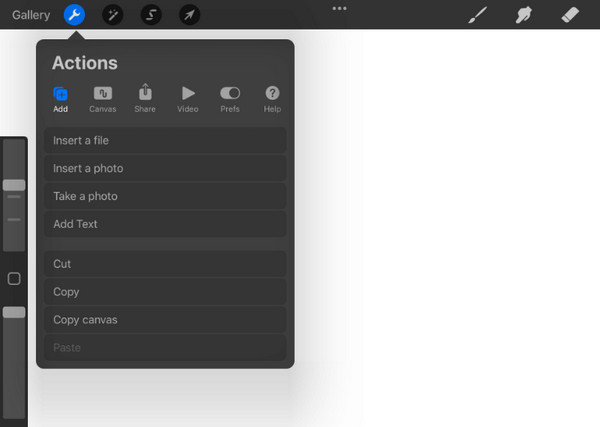
चरण दो।शब्द को बॉक्स के अंदर टाइप करें और उसे कैनवास पर कहीं भी रखें। एक बार हो जाने पर, आइए विभिन्न शैलियों के साथ पाठ को संपादित करने के लिए आगे बढ़ें। आपके द्वारा लिखे गए टेक्स्ट को हाइलाइट करने के लिए उस पर डबल-क्लिक करें। टेक्स्ट के ऊपर टूल का एक सेट दिखाई देगा, जो टेक्स्ट को संपादित करने में मदद करेगा।
चरण 3।आप कोई नया शब्द काट सकते हैं, साफ़ कर सकते हैं या चिपका सकते हैं। टेक्स्ट को स्थिति फ़ंक्शन के साथ संरेखित करें या टेक्स्ट बॉक्स को क्षैतिज से लंबवत पर स्विच करें। अंत में, टेक्स्ट का रंग बदलें। कैप्शन का आकार बदलने के लिए, ऊपर से "आ" आइकन के साथ "टेक्स्ट" पर टैप करें। फिर, शैली, फ़ॉन्ट, डिज़ाइन और अन्य सेटिंग्स बदलें।
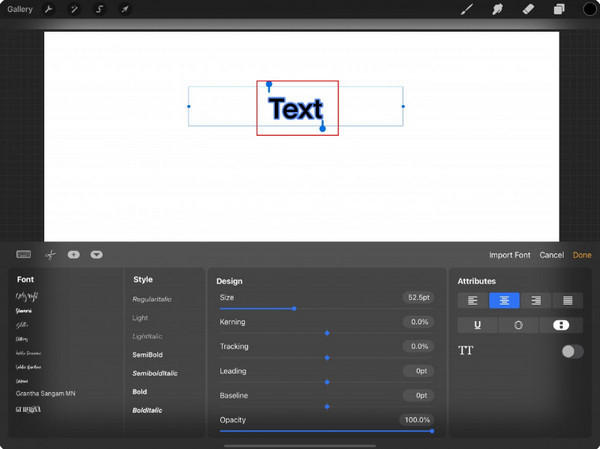
टिप्स
ऊपर दिए गए निर्देश टेक्स्ट जोड़ने और संपादित करने के लिए केवल बुनियादी चरण हैं। Procreate के पास YouTube पर ट्यूटोरियल की एक सूची है जो आपको टाइपोग्राफी टूल की अधिकतम सुविधाएं प्राप्त करने में मदद करती है।
टेक्स्ट जोड़ने के लिए Procreate विकल्प के रूप में AnyRec का उपयोग करें
Procreate में टेक्स्ट जोड़ना एक बड़ी मदद है, लेकिन यह मुफ़्त में नहीं मिलता है। और दिए गए बुनियादी निर्देशों के साथ भी, शुरुआती लोगों को ऐप की सभी संभावनाओं का उपयोग करने में समय लगता है। वैकल्पिक समाधान के लिए, AnyRec Video Converter पाठ जोड़ना और संपादित करना सार्थक हो जाएगा। यह पेशेवर लेकिन उपयोग में आसान टेक्स्ट फ़ंक्शन वाला एक ऑल-इन-वन टूल है जिसे आप वीडियो और छवियों पर लागू कर सकते हैं। यह टेक्स्ट के लिए फ़ॉन्ट, रंग और आकार प्रदान करता है, जबकि आप इसे थोड़ा धुंधला बनाने के लिए इसकी अस्पष्टता को संपादित कर सकते हैं। AnyRec वीडियो कन्वर्टर किसी भी प्रकार की मीडिया सामग्री के लिए एक शक्तिशाली संपादक है।

टेक्स्ट के अलावा उपशीर्षक, वॉटरमार्क और भी बहुत कुछ बनाएं।
टेक्स्ट के अलावा उपशीर्षक, वॉटरमार्क और भी बहुत कुछ बनाएं।
रंग और संतृप्ति जैसे विकल्पों के साथ पाठ के लिए उन्नत रंग पहिया।
वीडियो पर टेक्स्ट के साथ उपयोग करने के लिए फ़ॉन्ट की मात्रा प्रदान करें।
100% सुरक्षित
100% सुरक्षित
स्टेप 1।AnyRec वीडियो कन्वर्टर डाउनलोड और इंस्टॉल करें। ऊपर से "टूलबॉक्स" मेनू पर जाएं और "वीडियो वॉटरमार्क" बटन पर क्लिक करें। "जोड़ें" बटन पर क्लिक करके वीडियो अपलोड करें।
100% सुरक्षित
100% सुरक्षित
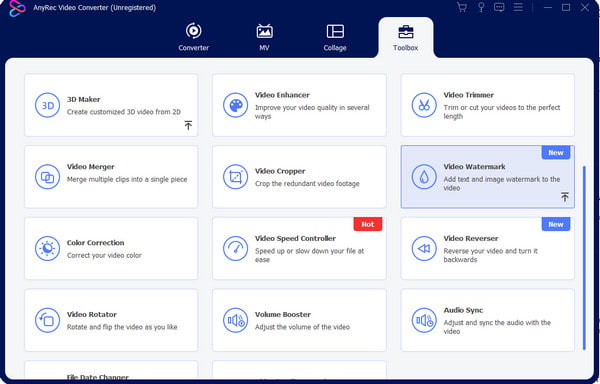
चरण दो।टेक्स्ट बॉक्स से कैप्शन इनपुट करने और स्थिति, शैली और फ़ॉन्ट को संपादित करने के लिए "टेक्स्ट वॉटरमार्क" बटन पर क्लिक करें। दाएं पैनल पर तीन बिंदु वाले आइकन पर क्लिक करके "कलर व्हील" खोलें।
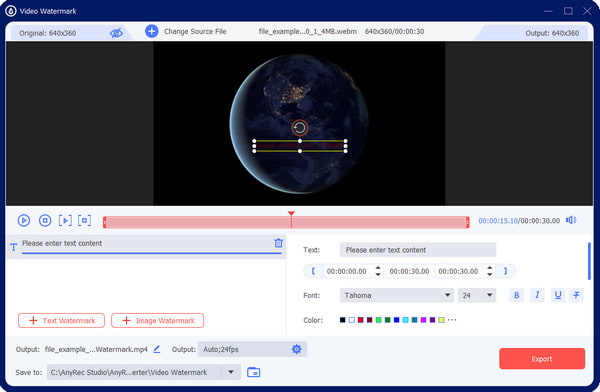
चरण 3।उन्नत सेटिंग्स के लिए, "आउटपुट" के ड्रॉपडाउन मेनू का चयन करें और वांछित प्रारूप, एनकोडर, फ्रेम दर, रिज़ॉल्यूशन, गुणवत्ता और ऑडियो सेटिंग्स चुनें।
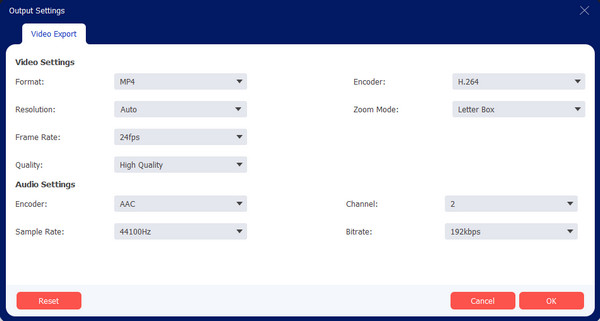
चरण 4।एक बार आउटपुट सेटिंग्स को संपादित करने के बाद, नीचे "सेव टू" विकल्प पर जाएं। आप संपादित फ़ाइल के लिए गंतव्य का चयन कर सकते हैं. अंत में, कार्य समाप्त करने के लिए "निर्यात करें" बटन पर क्लिक करें।
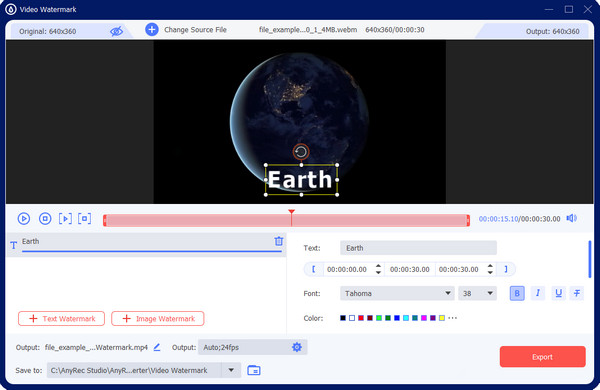
100% सुरक्षित
100% सुरक्षित
प्रोक्रिएट में टेक्स्ट जोड़ने के बारे में अक्सर पूछे जाने वाले प्रश्न
-
1. क्या Procreate एक क्रॉस-प्लेटफ़ॉर्म ऐप है?
नहीं, Procreate डिज़ाइनिंग और चित्रण के लिए एक अद्भुत ऐप है। लेकिन अपने शक्तिशाली कार्यों के बावजूद, ऐप एंड्रॉइड, विंडोज, मैक और अन्य प्लेटफार्मों के लिए उपलब्ध नहीं है। हालाँकि, आप iOS डिवाइस का उपयोग करके Procreate में टेक्स्ट जोड़ सकते हैं। मैक और विंडोज़ पर AnyRec वीडियो कन्वर्टर और मोबाइल पर CapCut आज़माएँ।
-
2. Procreate ऐप का उपयोग करने के क्या नुकसान हैं?
हालाँकि क्रिएटिव ऐप अपनी अत्यधिक-उत्तरदायी तकनीक के साथ ड्राइंग के लिए उतना ही अद्भुत है, प्रोक्रिएट में न्यूनतम डिजिटल ड्राइंग अनुभव वाले उपयोगकर्ताओं के लिए सीखने की एक कठिन अवस्था है। जब आवश्यक गैजेट की बात आती है, तो आपको ऐप्पल पेंसिल और आईपैड प्रो की आवश्यकता होगी, जो ऐप की लागत के अलावा अत्यधिक महंगा हो सकता है।
-
3. क्या मैं Procreate में एकाधिक टेक्स्ट जोड़ सकता हूँ?
हाँ। Procreate का उपयोग करके आपके कैनवास पर टेक्स्ट जोड़ने में कोई सीमा नहीं है। आपको बस खाली कैनवास सेट करना है और एक्शन सूची से टेक्स्ट जोड़ें विकल्प का चयन करना है। फिर, कैनवास पर एक और टेक्स्ट बॉक्स दिखाई देगा। पाठ को अपनी पसंद के अनुसार संपादित करने के लिए आगे बढ़ें।
निष्कर्ष
सीखना कि कैसे करना है Procreate में टेक्स्ट जोड़ें आपको एक और कौशल अर्जित करने की अनुमति देता है। चूंकि ऐप को नेविगेट करना आसान नहीं है, इसलिए यह पोस्ट टेक्स्ट जोड़ने और संपादित करने के बुनियादी चरण के लिए आपके मार्गदर्शक के रूप में कार्य करता है। यदि आपको लगता है कि आपको किसी रास्ते की आवश्यकता है वीडियो में टेक्स्ट जोड़ें या छवियाँ, जिनके बारे में कुछ लोगों ने सुना होगा फ़ाइनल कट प्रो में टेक्स्ट जोड़ना. लेकिन तथ्य यह है कि AnyRec वीडियो कन्वर्टर का उपयोग विंडोज और मैक के लिए सबसे अच्छा विकल्प होगा। असीमित वीडियो संपादन क्षणों का अनुभव करने के लिए बस मुफ्त डाउनलोड बटन पर क्लिक करें!
100% सुरक्षित
100% सुरक्षित
